macOS Big Sur를 더 빠르게 실행하고 2022년을 위한 업그레이드 팁
Apple 혁신으로 인해 알려지고 높이 평가됩니다. 매년 9 월, 수십만 명의 Apple 팬이 최신 기기와 운영 체제가 출시되기를 기다리고 있습니다.
2020년과 마찬가지로 Apple은 최신 버전의 macOS 빅 서. 그러나 구형 Mac에 설치된 이 OS는 컴퓨터를 느리게 만들 수 있습니다.
따라서 macOS Big Sur의 속도를 높이는 가장 좋은 방법을 알아보려면 다음을 확인하십시오. 이 링크 또한 아래에서 공유한 팁을 시도해 보십시오. 우리의 게시물에서 우리는에 대해 이야기 할 것입니다 다운로드 및 설치를 더 빠르게 하는 방법.
그러나 무엇보다도 먼저 Mac이 최신 macOS 버전과 호환되는지 확인해야 합니다.
내용
새 OS 버전이 Mac에서 지원되는지 확인
당신이 소유하는 경우 오래된 맥 여전히 잘 작동하지만 사용 중인 macOS 버전에서 macOS Big Sur로 업그레이드하면 작동하지 않을 수 있습니다.
애플 웹사이트를 확인하려면 Mac이 지원되는지 확인.
그렇지 않은 경우 실망할 수 있습니다. 그러나 그것은 의미가 있습니다. Apple은 장치의 기술과 최신 운영 체제의 성능을 개선하기 위해 노력하고 있습니다. 따라서 일부 새로운 기능은 이전 기술과 호환되지 않습니다.
다운로드 속도를 높이는 방법
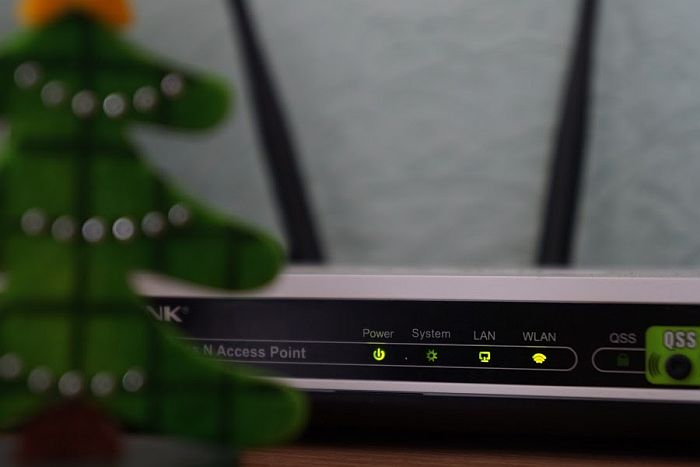
일반적으로 다운로드하려는 경우 맥 OS 빅서, 에 대해 차지합니다. 반시. 그러나 느린 인터넷 연결을 처리하는 경우 그 이상이 소요될 수 있습니다. 따라서 일부 사용자는 불평하다 최신 macOS의 다운로드가 매우 느립니다.
다운로드 속도는 종종 손에서 벗어나지만 속도를 높일 수 있는 한 가지 방법이 있습니다. 사용하는 경우 Wi-Fi 인터넷, Mac을 다음과 같이 배치했는지 확인하십시오. 라우터에 최대한 가깝게 강한 신호를 보장합니다.
설치 속도를 높이는 방법
디스크 공간 확인
네가한다면 디스크 공간이 충분하지 않습니다, Mac에서 macOS Big Sur의 설치 파일을 다운로드하지 못할 수 있습니다. 또한 새 운영 체제를 다운로드하기에 충분한 디스크 공간이 있지만 디스크가 켜져 있는 경우 가득 차있는 가장자리, 설치 후 macOS Big Sur가 실행 중일 수 있습니다. 아주 느린.
디스크 공간을 확인하려면 다음을 수행해야 합니다.
- 를 클릭하십시오 애플 아이콘 화면의 왼쪽 상단 모서리에서
- 이동 이 매킨토시에 관하여
- 선택 보관 탭
- 클릭 관리 선택권
여기에서 컴퓨터에서 필요하지 않은 대용량 파일을 찾아 삭제할 수 있습니다.
더 많은 여유 디스크 공간 확보
큰 파일 몇 개를 삭제해도 macOS Big Sur가 제대로 작동하기에 충분한 여유 디스크 공간이 생성되지 않으면 다음으로 이동하여 일부 파일을 수동으로 삭제.
Mac에 설치한 앱 보기부터 시작하십시오. 런치 패드. 제거할 항목을 확실히 찾을 수 있습니다.
그 후, 당신의 다운로드 폴더. 큰 PDF 파일 및 기타 불필요한 항목을 찾을 가능성이 매우 높습니다. PDF 파일이 많지만 제거하고 싶지 않다면 크기를 줄이다.
그리고 마지막으로, 비우는 것을 잊지 마십시오. 쓰레기통 삭제된 항목이 여전히 거기에 저장되어 있는 한 디스크 공간을 차지하기 때문입니다.
깨끗한 데스크탑 유지

유지 바탕 화면에 너무 많은 아이콘 최신 macOS가 컴퓨터에서 너무 느리게 실행되는 이유일 수 있습니다. 데스크탑에 있는 항목이 많을수록 Mac이 느려집니다. 컴퓨터가 시스템 리소스를 사용하여 모든 아이콘을 표시하기 때문입니다.
데스크탑이 어수선해지는 것을 방지하는 가장 좋은 방법은 컴퓨터 사용을 마친 직후 필요하지 않은 모든 항목을 제거하십시오..
또한, 스택 사용 파일 유형별로 바탕 화면의 항목을 자동으로 그룹화하는 옵션입니다.
macOS Big Sur Run 속도를 높이는 방법
자, 드디어 최신 업데이트를 설치했습니다. 그러나 Big Sur는 빠르게 실행되고 있습니까? 그렇지 않다면 계속 읽으십시오!
로그인 항목 편집

Big Sur가 꽤 잘 수행하고 있지만 시작 프로세스가 짜증나게 느려졌습니다, 너무 많이 가지고 있을 수 있습니다. 로그인 항목. 로그인 항목은 Mac을 부팅한 직후 자동으로 시작되는 앱입니다.
시작 항목 목록을 편집하려면 다음 단계를 따르세요.
- 클릭 Apple 아이콘
- 이동 시스템 환경 설정
- 그 다음에 가라. 사용자 및 그룹
- 선택 로그인 항목
- 시작 항목 목록 보기 및 편집
로그인 항목으로 Photoshop과 같은 항목이 있는 경우 시작이 너무 느린 것은 당연합니다.
활동 모니터 확인
속도가 갑자기 변경되면 실행 중인 일부 앱이 시스템 리소스를 너무 많이 사용하고 있음을 나타낼 수 있습니다. 따라서 열어야 합니다. 활동 모니터, 리소스를 많이 사용하는 앱을 확인하고 종료합니다.
열려면 활동 모니터다음은 수행해야 할 작업입니다.
- 다음 중 하나를 클릭하십시오. 유리 돋보기 화면 오른쪽 모서리에 있는 아이콘을 사용하거나 명령 + 공간 Magic Keyboard의 단축키.
- 열린 창에서 다음을 입력하십시오. 활동 모니터.
- 지금, 프로세스를 종료 리소스를 가장 많이 사용합니다.
최종 단어
이제 Big Sur의 다운로드 및 설치 속도를 높이는 방법을 알게 되셨기를 바랍니다! 그리고 설치 후 성능에 문제가 있는 경우 Big Sur를 더 빠르게 실행하는 방법에 대한 몇 가지 팁도 있습니다.
도움이 되었나요? 아래 의견에 알려주십시오.
마지막 기사